今天在AltiumDesigner绘制PCB(印制电路板)时,发现自己想要的元器件在AltiumDesigner自带的所有库中没有,所以这时候就需要手动绘制一个元件的原理图,下面是自己绘制STC89C51原理图的步骤:
(1)新建原理图库,选择菜单栏上的文件即可看到,在新建的原理图库中有一个空的元器件,按 Ctrl+S 保存原理图库,自定义命名并保存到我们的自定义文件夹,这样可以方便以后查找
(2)在工具栏上的三角板图标下,选择放置矩形图标,从坐标原点开始绘制矩形(也即是STC89C51单片机外形),在这里需要自己打开STC89C51资料手册,观察手册中的管脚图,便可以接下来的绘制工作
(3)选择放置栏下的引脚,然后开始严格按照资料手册中的管脚图绘制各个引脚,在引脚都设置好后(建议先安置引脚,再放矩形,大小容易掌控),点击工具栏中的器件属性进入页面后点击管脚编辑,如下图:
(4)对每个管脚属性设置好后,点击确定,在器件属性中对器件的名字进行修改,保存
(5)封装好元件,这样自己绘制的元件就在库中可以使用








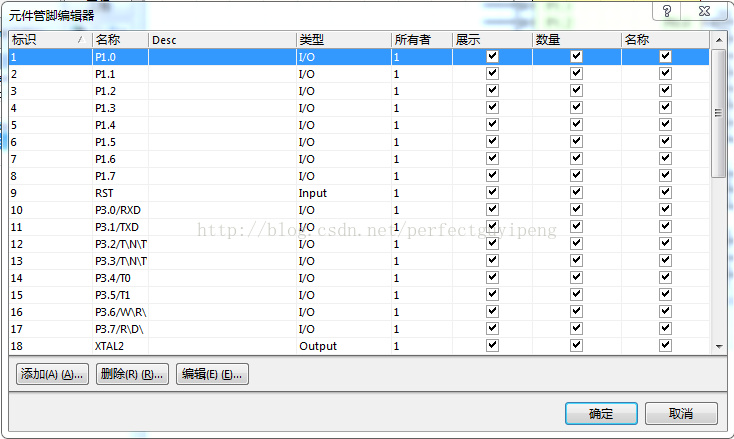
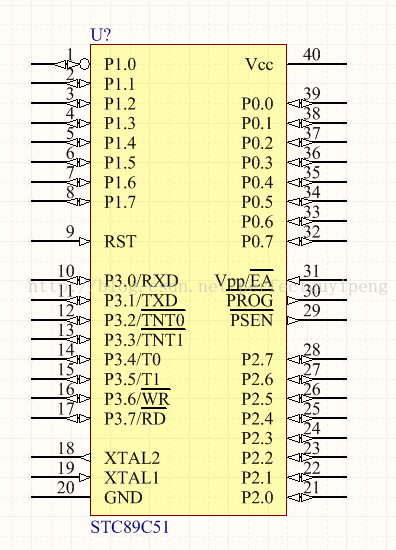













 660
660











 被折叠的 条评论
为什么被折叠?
被折叠的 条评论
为什么被折叠?








